Comment supprimer le publiciel Magnifying Glass Zoom ?
Logiciel de publicitéÉgalement connu sous le nom de: Publicités par Magnifying Glass Zoom
Obtenez une analyse gratuite et vérifiez si votre ordinateur est infecté.
SUPPRIMEZ-LES MAINTENANTPour utiliser le produit complet, vous devez acheter une licence pour Combo Cleaner. 7 jours d’essai limité gratuit disponible. Combo Cleaner est détenu et exploité par RCS LT, la société mère de PCRisk.
Quel type d'application est Magnifying Glass Zoom ?
Magnifying Glass Zoom est présenté comme un outil conçu pour améliorer le texte d'un site Web en offrant des fonctions d'agrandissement. Cependant, en testant l'application, notre équipe a découvert qu'elle affiche des publicités, ce qui nous a conduit à la classer dans la catégorie des publiciels. En outre, nous avons constaté que Magnifying Glass Zoom a la capacité d'accéder à diverses données et de les lire.
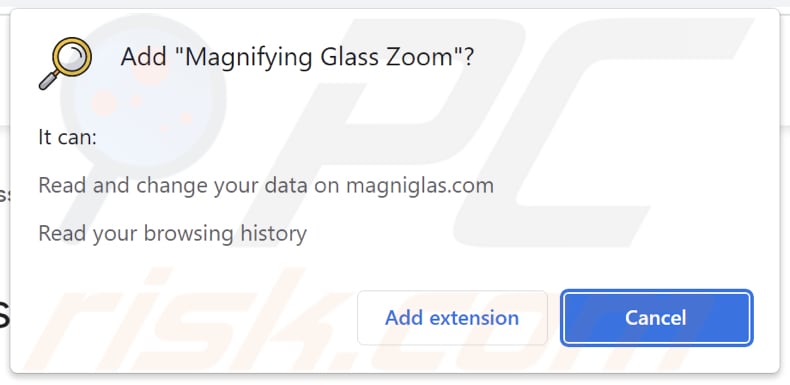
Magnifying Glass Zoom en détail
Magnifying Glass Zoom a la capacité d'afficher des publicités indésirables. Les publicités présentées par l'application Magnifying Glass Zoom peuvent mener à diverses destinations, notamment des sites Web trompeurs, des sites d'hameçonnage, des escroqueries en ligne ou des pages recommandant des logiciels indésirables ou potentiellement dangereux.
La visite de telles pages peut avoir des conséquences néfastes telles que des attaques par hameçonnage, des violations de données, des infections par des maliciels, des performances compromises du système et des problèmes de confidentialité. Afin de réduire ces risques, il est important de s'abstenir d'interagir avec ces pages/publicités affichées par Magnifying Glass Zoom.
Magnifying Glass Zoom a la capacité d'accéder à l'historique de navigation de l'utilisateur et de le lire. Cela signifie que l'application peut voir les sites Web que l'utilisateur a visités dans le passé. L'accès à l'historique de navigation peut poser des problèmes de protection de la vie privée, car il permet à l'application de recueillir des informations sur les activités en ligne de l'utilisateur et d'utiliser potentiellement ces données à diverses fins.
| Nom | Publicités par Magnifying Glass Zoom |
| Type de Menace | Publiciel |
| Noms de Détection (Installer) | ALYac (Trojan.TrickOrTreat.Gen.1), Combo Cleaner (Trojan.Hulk.Gen.9), ESET-NOD32 (Une variante de Win64/Packed.VMProtect.J Suspicious), Kaspersky (HEUR:Trojan.Win32.Agent.gen), Liste complète (VirusTotal) |
| Symptômes | Votre ordinateur devient plus lent que d'habitude, vous voyez des publicités intempestives, vous êtes redirigé vers des sites web douteux. |
| Méthodes de Distribution | Annonces pop-up trompeuses, installateurs de logiciels gratuits (bundling), téléchargements de fichiers torrent. |
| Dommages | Suivi du navigateur Internet (problèmes potentiels de confidentialité), affichage de publicités indésirables, redirections vers des sites web douteux, perte d'informations privées. |
|
Suppression des maliciels (Windows) |
Pour éliminer d'éventuelles infections par des maliciels, analysez votre ordinateur avec un logiciel antivirus légitime. Nos chercheurs en sécurité recommandent d'utiliser Combo Cleaner. Téléchargez Combo CleanerUn scanner gratuit vérifie si votre ordinateur est infecté. Pour utiliser le produit complet, vous devez acheter une licence pour Combo Cleaner. 7 jours d’essai limité gratuit disponible. Combo Cleaner est détenu et exploité par RCS LT, la société mère de PCRisk. |
En savoir plus sur les publiciels
Dans certains cas, un publiciel peut fonctionner comme un pirate de navigateur et modifier les paramètres du navigateur, tels que le moteur de recherche par défaut, la page d'accueil ou la page du nouvel onglet, sans le consentement de l'utilisateur. Il peut également rediriger l'utilisateur vers des sites web spécifiques. Le détournement de navigateur par un publiciel peut perturber l'expérience de navigation de l'utilisateur, conduire à l'exposition de contenus indésirables ou potentiellement malveillants, et compromettre la confidentialité et la sécurité de l'utilisateur.
D'autres exemples d'applications fonctionnant comme des publiciels sont Picture in Picture - PiP View, Close your Tab, et Browse Boost.
Comment un publiciel s'est-il installé sur mon ordinateur ?
Les publiciels peuvent être installés sur un ordinateur ou ajoutés à un navigateur web lorsque les utilisateurs téléchargent et installent des logiciels provenant de sources non fiables ou cliquent sur des publiciels trompeurs. Les publiciels peuvent également être distribués par le biais de sites web compromis ou être intégrés à d'autres logiciels. Dans certains cas, les publiciels peuvent se faire passer pour des logiciels légitimes ou des extensions de navigateur, ce qui les rend plus difficiles à détecter pour les utilisateurs.
Comment éviter l'installation de publiciels ?
Veillez à télécharger et à installer des logiciels à partir de sources fiables, comme des sites web officiels ou des magasins d'applications de confiance. Soyez prudent lorsque vous cliquez sur des publicités et évitez d'interagir avec des publicités suspectes ou trompeuses. Maintenez votre système d'exploitation, vos navigateurs web et vos logiciels de sécurité à jour pour vous prémunir contre les menaces des publiciels.
Soyez prudent lorsque vous téléchargez des fichiers à partir de sources inconnues ou que vous participez à des réseaux de partage de fichiers, car ils peuvent servir de points d'entrée potentiels pour les infections par des publiciels. Optez pour les options d'installation personnalisées ou avancées plutôt que pour les paramètres par défaut afin d'examiner attentivement et de désélectionner tout logiciel ou composant supplémentaire inclus dans l'installation.
Si votre ordinateur est déjà infecté par des applications malveillantes, nous vous recommandons de lancer une analyse avec Combo Cleaner Antivirus pour Windows pour les éliminer automatiquement.
Page trompeuse faisant la promotion de Magnifying Glass Zoom :
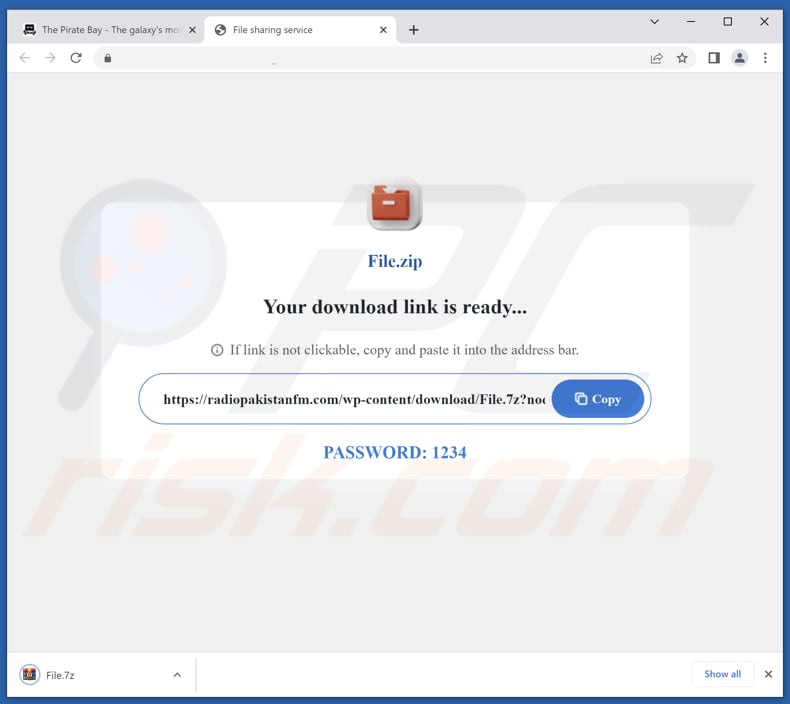
Une autre page faisant la promotion de Magnifying Glass Zoom :
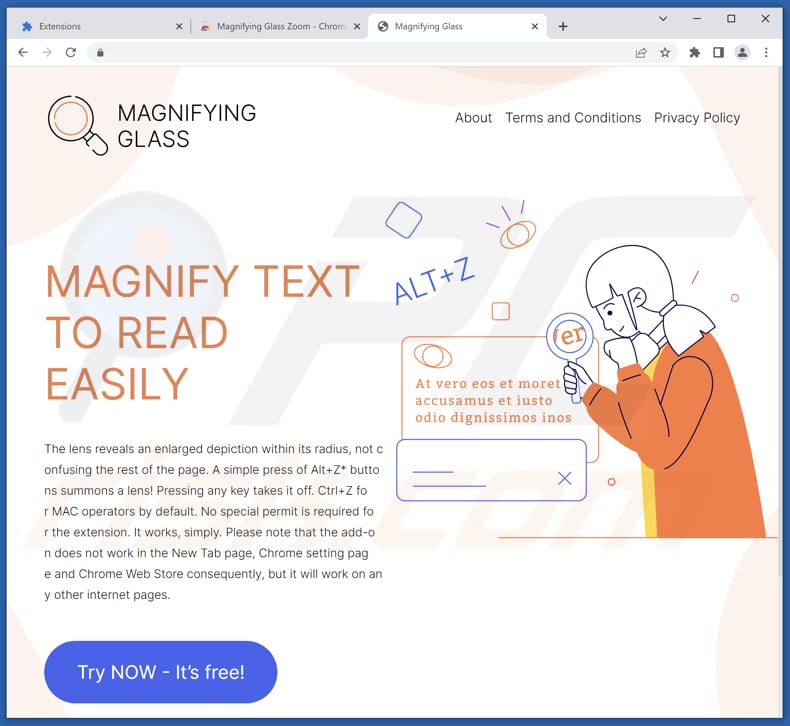
Suppression automatique et instantanée des maliciels :
La suppression manuelle des menaces peut être un processus long et compliqué qui nécessite des compétences informatiques avancées. Combo Cleaner est un outil professionnel de suppression automatique des maliciels qui est recommandé pour se débarrasser de ces derniers. Téléchargez-le en cliquant sur le bouton ci-dessous :
TÉLÉCHARGEZ Combo CleanerEn téléchargeant n'importe quel logiciel listé sur ce site web vous acceptez notre Politique de Confidentialité et nos Conditions d’Utilisation. Pour utiliser le produit complet, vous devez acheter une licence pour Combo Cleaner. 7 jours d’essai limité gratuit disponible. Combo Cleaner est détenu et exploité par RCS LT, la société mère de PCRisk.
Menu rapide :
- Qu'est-ce que Magnifying Glass Zoom ?
- ETAPE 1. Désinstallez les applications publiciels à l'aide du Panneau de configuration.
- ETAPE 2. Supprimez les plug-ins indésirables de Google Chrome.
- ETAPE 3. Supprimez les extensions de type publiciels de Mozilla Firefox.
- ETAPE 4. Supprimez les extensions malveillantes de Safari.
- ETAPE 5. Supprimez les plug-ins malveillants de Microsoft Edge.
Suppression des publiciels :
Utilisateurs de Windows 10:

Cliquez droite dans le coin gauche en bas de l'écran, sélectionnez le Panneau de Configuration. Dans la fenêtre ouverte choisissez Désinstallez un Programme.
Utilisateurs de Windows 7:

Cliquez Démarrer ("Logo de Windows" dans le coin inférieur gauche de votre bureau), choisissez Panneau de configuration. Trouver Programmes et cliquez Désinstaller un programme.
Utilisateurs de macOS (OSX):

Cliquer Localisateur, dans la fenêtre ouverte sélectionner Applications. Glisser l’application du dossier Applications à la Corbeille (localisé sur votre Dock), ensuite cliquer droite sur l’cône de la Corbeille et sélectionner Vider la Corbeille.
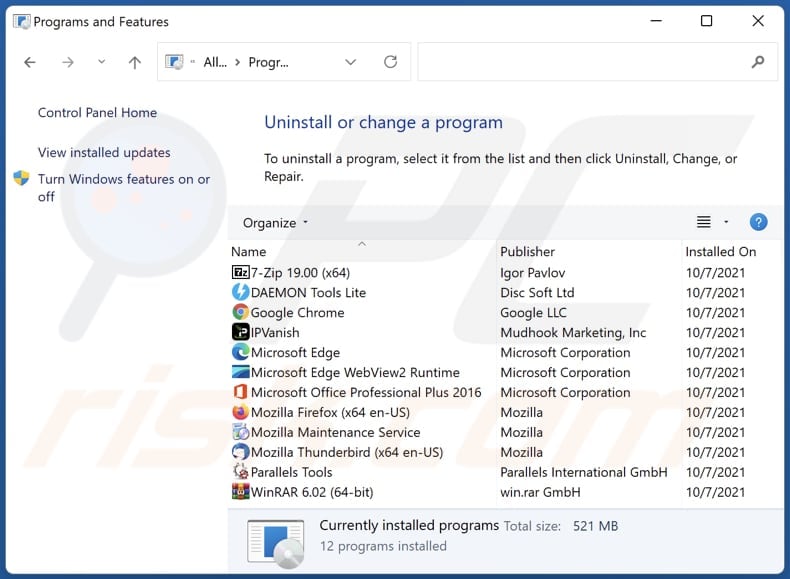
Dans la fenêtre de désinstallation des programmes, recherchez les applications indésirables, sélectionnez ces entrées et cliquez sur "Désinstaller" ou "Supprimer".
Après avoir désinstallé l'application indésirable, analysez votre ordinateur à la recherche de tout composant indésirable restant ou d'éventuelles infections par des maliciels. Pour analyser votre ordinateur, utilisez le logiciel de suppression des maliciels recommandé.
TÉLÉCHARGEZ le programme de suppression des infections malveillantes
Combo Cleaner vérifie si votre ordinateur est infecté. Pour utiliser le produit complet, vous devez acheter une licence pour Combo Cleaner. 7 jours d’essai limité gratuit disponible. Combo Cleaner est détenu et exploité par RCS LT, la société mère de PCRisk.
Supprimez les publiciels des navigateurs internet :
Vidéo montrant comment supprimer les modules complémentaires indésirables du navigateur :
 Supprimez les extensions malveillantes de Google Chrome :
Supprimez les extensions malveillantes de Google Chrome :
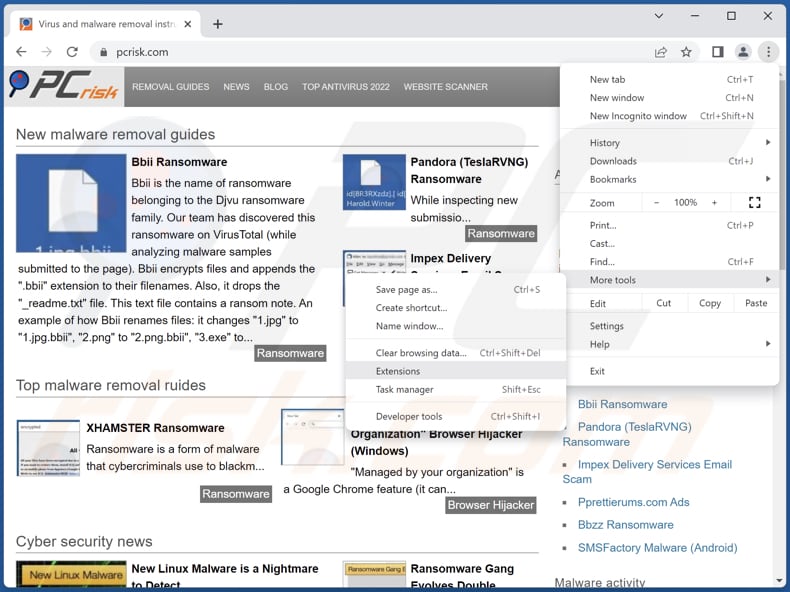
Cliquez sur l'icône du menu Google Chrome ![]() (dans le coin supérieur droit de Google Chrome), sélectionnez "Autres outils" et cliquez sur "Extensions". Localisez "Magnifying Glass Zoom" et d'autres extensions suspectes récemment installées, sélectionnez ces entrées et cliquez sur "Supprimer".
(dans le coin supérieur droit de Google Chrome), sélectionnez "Autres outils" et cliquez sur "Extensions". Localisez "Magnifying Glass Zoom" et d'autres extensions suspectes récemment installées, sélectionnez ces entrées et cliquez sur "Supprimer".
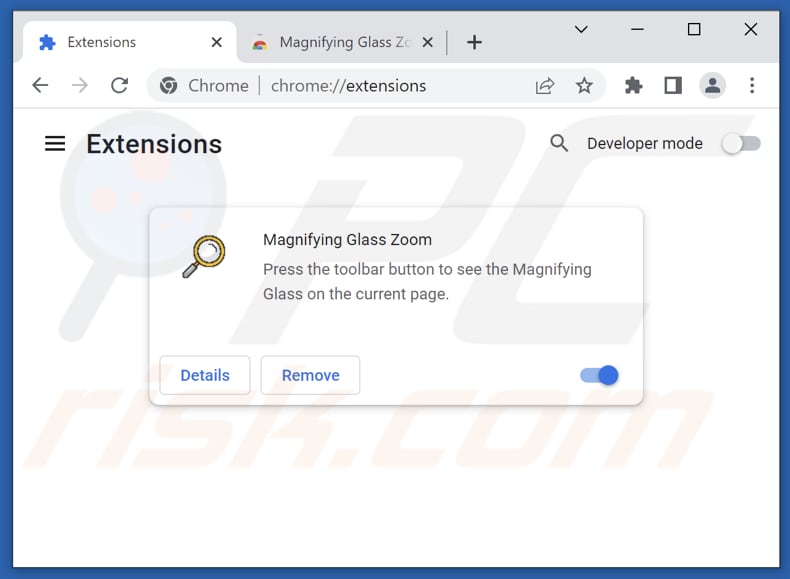
Méthode optionnelle :
Si vous continuez à avoir des problèmes avec le publicités par magnifying glass zoom, restaurez les paramètres de votre navigateur Google Chrome. Cliquer 'icône du menu Chromel ![]() (dans le coin supérieur droit de Google Chrome) et sélectionner Options. Faire défiler vers le bas de l'écran. Cliquer le lien Avancé… .
(dans le coin supérieur droit de Google Chrome) et sélectionner Options. Faire défiler vers le bas de l'écran. Cliquer le lien Avancé… .

Après avoir fait défiler vers le bas de l'écran, cliquer le bouton Restaurer (Restaurer les paramètres à défaut) .

Dans la fenêtre ouverte, confirmer que vous voulez restaurer les paramètres par défaut de Google Chrome e cliquant le bouton Restaurer.

 Supprimez les plugins malveillants de Mozilla Firefox :
Supprimez les plugins malveillants de Mozilla Firefox :
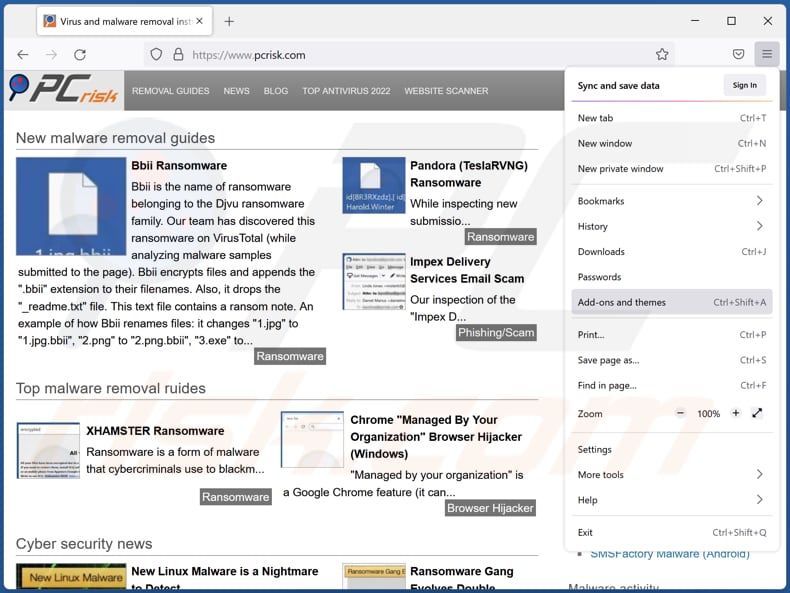
Cliquez sur l'icône du menu Firefox ![]() (dans le coin supérieur droit de la fenêtre principale), sélectionnez "Modules complémentaires et thèmes". Cliquez sur "Extensions", dans la fenêtre ouverte, localisez toutes les extensions suspectes récemment installées, cliquez sur les trois points, puis sur "Supprimer".
(dans le coin supérieur droit de la fenêtre principale), sélectionnez "Modules complémentaires et thèmes". Cliquez sur "Extensions", dans la fenêtre ouverte, localisez toutes les extensions suspectes récemment installées, cliquez sur les trois points, puis sur "Supprimer".

Méthode optionnelle:
Les utilisateurs d'ordinateur qui ont des problèmes avec la suppression des publicités par magnifying glass zoom peuvent restaurer leurs paramètres de Mozilla Firefox.
Ouvrez Mozilla FireFox, dans le haut à gauche dans la fenêtre principale cliquer sur le menu Firefox, ![]() dans le menu ouvert cliquez sur l'icône Ouvrir le menu d'aide,
dans le menu ouvert cliquez sur l'icône Ouvrir le menu d'aide, ![]()
 Sélectionnez Information de Dépannage.
Sélectionnez Information de Dépannage.

Dans la fenêtre ouverte cliquez sur le bouton Restaurer Firefox.

Dans la fenêtre ouverte, confirmez que vous voulez restaurer les paramètres de Mozilla Firefox à défaut en cliquant sur le bouton Restaurer.

 Supprimer les extensions malicieuses de Safari:
Supprimer les extensions malicieuses de Safari:

Assurez-vous que votre navigateur Safari est actif, cliquer le menu Safari, et sélectionner Préférences....

Dans la fenêtre ouverte cliquer Extensions, trouver toutes les extensions suspicieuses récemment installées, sélectionner-les et cliquer Désinstaller.
Méthode optionnelle:
Assurez-vous que votre navigateur Safari est actif et cliquer sur le menu Safari. À partir du menu déroulant sélectionner Supprimer l’historique et les données des sites web...

Dans la fenêtre ouverte sélectionner tout l’historique et cliquer le bouton Supprimer l’historique.

 Supprimer les extensions malveillantes de Microsoft Edge :
Supprimer les extensions malveillantes de Microsoft Edge :

Cliquez sur l'icône du menu Edge ![]() (dans le coin supérieur droit de Microsoft Edge), sélectionnez "Extensions". Repérez tous les modules d'extension de navigateur suspects récemment installés et cliquez sur "Supprimer" sous leur nom.
(dans le coin supérieur droit de Microsoft Edge), sélectionnez "Extensions". Repérez tous les modules d'extension de navigateur suspects récemment installés et cliquez sur "Supprimer" sous leur nom.

Méthode optionnelle :
Si vous continuez à avoir des problèmes avec la suppression de publicités par magnifying glass zoom, réinitialisez les paramètres de votre navigateur Microsoft Edge. Cliquez sur l'icône du menu Edge ![]() (dans le coin supérieur droit de Microsoft Edge) et sélectionnez Paramètres.
(dans le coin supérieur droit de Microsoft Edge) et sélectionnez Paramètres.

Dans le menu ouvert des paramètres, sélectionnez Rétablir les paramètres.

Sélectionnez Rétablir la valeur par défaut de tous les paramètres. Dans la fenêtre ouverte, confirmez que vous souhaitez rétablir les paramètres par défaut de Microsoft Edge en cliquant sur le bouton Réinitialiser.

- Si cela ne vous a pas aidé, suivez ces instructions alternatives qui expliquent comment réinitialiser le navigateur Microsoft Edge.
Résumé:
 Habituellement les applications de type logiciel de publicité ou les applications potentiellement indésirables infiltrent les navigateurs Internet de l’utilisateur à travers des téléchargements de logiciels gratuits. Notez que la source la plus sécuritaire pour télécharger un logiciel gratuit est le site web du développeur. Pour éviter l’installation de logiciel de publicité soyez très attentifs quand vous téléchargez et installez un logiciel gratuit. Quand vous installez le programmes gratuit déjà téléchargé choisissez les options d’installation personnalisée ou avancée – cette étape révèlera toutes les applications potentiellement indésirables qui sont installés en combinaison avec votre programme gratuit choisi.
Habituellement les applications de type logiciel de publicité ou les applications potentiellement indésirables infiltrent les navigateurs Internet de l’utilisateur à travers des téléchargements de logiciels gratuits. Notez que la source la plus sécuritaire pour télécharger un logiciel gratuit est le site web du développeur. Pour éviter l’installation de logiciel de publicité soyez très attentifs quand vous téléchargez et installez un logiciel gratuit. Quand vous installez le programmes gratuit déjà téléchargé choisissez les options d’installation personnalisée ou avancée – cette étape révèlera toutes les applications potentiellement indésirables qui sont installés en combinaison avec votre programme gratuit choisi.
Aide pour la suppression:
Si vous éprouvez des problèmes tandis que vous essayez de supprimer publicités par magnifying glass zoom de votre ordinateur, s'il vous plaît demander de l'aide dans notre forum de suppression de logiciel malveillant.
Publier un commentaire:
Si vous avez de l'information additionnelle sur publicités par magnifying glass zoom ou sa suppression s'il vous plaît partagez vos connaissances dans la section commentaires ci-dessous.
Source: https://www.pcrisk.com/removal-guides/26969-magnifying-glass-zoom-adware
Foire Aux Questions (FAQ)
Quels sont les dommages causés par les publiciels ?
L'installation d'un publiciel sur votre ordinateur peut avoir des effets néfastes sur votre expérience de navigation sur le web et sur les performances de votre système. Il peut entraîner des publicités intrusives, des redirections de navigateur indésirables et un ralentissement général de votre ordinateur.
Que font les publiciels ?
Les publiciels, abréviation de "publicité et logiciels", sont spécifiquement créés pour diffuser des publicités intrusives aux utilisateurs. En outre, cette catégorie de logiciels a la capacité de détourner les navigateurs web et de promouvoir de faux moteurs de recherche ou des moteurs de recherche non fiables. Ce faisant, ils peuvent modifier les paramètres du navigateur sans le consentement de l'utilisateur, comme le moteur de recherche par défaut ou la page d'accueil.
Comment les créateurs de publiciels génèrent-ils des revenus ?
Les créateurs de publiciels génèrent des revenus en faisant la promotion de produits, de sites Web ou de services, et une part importante de leurs bénéfices provient des programmes d'affiliation.
Combo Cleaner supprimera-t-il le publiciel Magnifying Glass Zoom ?
La suppression manuelle peut ne pas éliminer complètement le publiciel car certains fichiers ou composants peuvent rester dans le système. Il est important de savoir que même si le publiciel principal est supprimé, il est possible que certains éléments soient encore actifs et fonctionnent. Combo Cleaner est une solution fiable qui peut analyser en profondeur votre ordinateur et supprimer efficacement toutes les applications de logiciels publicitaires installées, garantissant ainsi un nettoyage complet.
Partager:

Tomas Meskauskas
Chercheur expert en sécurité, analyste professionnel en logiciels malveillants
Je suis passionné par la sécurité informatique et la technologie. J'ai une expérience de plus de 10 ans dans diverses entreprises liées à la résolution de problèmes techniques informatiques et à la sécurité Internet. Je travaille comme auteur et éditeur pour PCrisk depuis 2010. Suivez-moi sur Twitter et LinkedIn pour rester informé des dernières menaces de sécurité en ligne.
Le portail de sécurité PCrisk est proposé par la société RCS LT.
Des chercheurs en sécurité ont uni leurs forces pour sensibiliser les utilisateurs d'ordinateurs aux dernières menaces en matière de sécurité en ligne. Plus d'informations sur la société RCS LT.
Nos guides de suppression des logiciels malveillants sont gratuits. Cependant, si vous souhaitez nous soutenir, vous pouvez nous envoyer un don.
Faire un donLe portail de sécurité PCrisk est proposé par la société RCS LT.
Des chercheurs en sécurité ont uni leurs forces pour sensibiliser les utilisateurs d'ordinateurs aux dernières menaces en matière de sécurité en ligne. Plus d'informations sur la société RCS LT.
Nos guides de suppression des logiciels malveillants sont gratuits. Cependant, si vous souhaitez nous soutenir, vous pouvez nous envoyer un don.
Faire un don
▼ Montrer la discussion